ゲームの製品共有モデル
Windows 10 および Xbox デバイス ファミリのユーザーは、購入したデジタル コンテンツを家庭内で他のユーザーと共有して楽しむことができます。 ただし、こうしたデジタル アイテムの共有方法は Xbox と Windows 10 プラットフォームでは異なります。 このため、購入後にユーザーがデジタル コンテンツにアクセスできるタイミングと場所に関して、ゲーム デベロッパーが戸惑うことになりました。
このトピックでは 2 つのプラットフォームで共有方法がどのように異なるかを概説します。 この情報を使って、収益化モデルおよびコンテンツを設計する際に、Xbox 共有ポリシーに関して適切に計画を立てられるようになります。
以下の表の用語は、このトピックで重要です。
| 用語 | 定義 |
|---|---|
| 資格 | 製品に対するユーザーの権利。 直接購入するか、デバイス上で共有することによって取得されます。 |
| 充足資格 | バンドル、サブスクリプション、またはセッション パスに含まれている製品によって付与される資格。 ユーザーは製品を直接所有していませんが、親製品の所有権を介して所有します。 親製品には、充足資格が含まれます。 |
| ライセンス | ゲーム、アプリ、非消費型などのコンテンツに対する資格を示すのに使用されるデジタル キー。 ライセンスは、ユーザーが必要な資格を持っている場合に付与されます。 資格は、オンライン ライセンスまたはオフライン ライセンスで示すことができます。 |
| ホーム コンソール | 購入アカウントのオフライン ライセンスを共有するように指定されている Xbox 本体 (ホーム Xbox とも呼ばれます)。 |
| オフライン PC | 制限付きのオフライン プレイを許可するように指定されている Windows デバイス。同時実行の制限の対象にはなりません。 |
| 非消費型アイテム | 追加コンテンツとして用意されている 1 つのコンテンツですが、単一の購入に限定されます。 消費型アイテムにコンテンツ パッケージを含めても構いませんが、必須ではありません。 例: マップ パックとゲーム拡張機能。 |
| 消費型アイテム | 限定的に使用されるアイテムや通貨、ゲーム内での効果を得るためにユーザーが購入および交換できる製品です。 消費型アイテムには数量があり、この数量はユーザーがその特定の製品を使用できる回数を表します。 消費型アイテム製品の数量を増やすために、同じユーザーが消費型アイテムを複数回購入できます。 ユーザーの消費型アイテムの数量は XStore API および Microsoft Store service API を通じて取得されます。 ユーザーがゲーム内で消費型アイテム製品を使用すると、タイトルはこの数量を Microsoft Store にレポートし、 それにより、消費された数量がユーザーのインベントリーから差し引かれます。 例: ゲーム内通貨、一定時間のステータス ブースト、特別な武器の弾薬。 |
ユーザーとアカウント
ユーザーは、デバイスを操作する特定の実在する人物です。 Xbox では、ユーザーは Xbox アカウントに関連付けられます。これは、Xbox のサインインと Microsoft Store での購入に使用されるのと同じアカウントです。 複数のユーザーが Xbox 本体にサインインでき、それぞれが個別の Xbox アカウントを持つことができます (ゲストとしてプレイする場合を除く)。
Windows では、1 人のユーザーが複数のタッチ ポイントにまたがって異なる Microsoft アカウントでサインインできます。
- Windows サインイン セッション
- Xbox アプリ (Xbox サービス対応ゲームを含む)
- Microsoft Store
- Web ブラウザー
したがって、Windows 10 デバイスで複数のユーザーが別のサインインを使用して表すことができます。現在、Xbox アプリと Microsoft Store では、個々の範囲内の 1 人のユーザーにフォーカスが制限されています。 ただし、これらのユーザーは、同時に 同じ ユーザーである必要はありません。 必須ではありませんが、ゲームにチェックを実装すると、Xbox サービスにサインインしたユーザー アカウントと Microsoft Store にサインインしたユーザー アカウントが同じであることを確認できます。 これにより、Xbox デバイスのサインインの要件と動作を最も密にシミュレートされます。 詳細については、「PC で一致しないストア アカウントを処理するシナリオ」をご覧ください。
すべての Windows 10 デバイスでは、ライセンスと共有の動作は、ゲーム内の Xbox サービスにサインインしているアカウントではなく、現在 Microsoft Store にサインインしている Microsoft アカウントに結び付けられています。 このトピックでは、潜在的な混乱を避けるためにユーザーの代わりにアカウントという用語を使用します。
Xbox デバイス ファミリの共有モデルとポリシー
Xbox One および Xbox Series ファミリーの本体で確立され、顧客に期待されている共有ポリシーと動作は、次のとおりです。 これらのポリシーは、消費型アイテムを除くすべてのゲームおよびアドオンに適用されます。
Xbox ホーム コンソールの共有
ホーム コンソール ([設定]>[個人用設定]>[ホーム Xbox]) で、Xbox 上のデジタル コンテンツの購入者は、本体にサインインしている他のすべてのユーザーとアクセスを共有できます。 他のアカウントがコンテンツを使用している間、購入アカウントがサインインする必要はありません。 これは、サブスクリプション (Xbox Game Pass など) の一環として有効化されるゲーム、非消費型アイテムのアドオン、コンテンツに適用されます。
特に、Microsoft Store から入手した非消費型アイテムアドオン (ダウンロード コンテンツすなわち DLC) では、ゲームは、サインインしたアカウントの直接使用資格に基づいてコンテンツへのアクセスを決定する必要はありません。 その代わりに、ゲームは XstoreAcquireLicense API を利用して非消費型アイテムへのアクセスを実施する必要があります。ライセンス API によって適切な共有アクセスが報告されるためです。
消費型アイテム追加コンテンツの所有権はアカウントのみに基づき、共有されません。
任意の本体上の Xbox デジタル コンテンツ
購入者のホーム コンソールではない本体で、購入者がサインインして Xbox サービスに接続すると、購入者とその Xbox の他のすべてのユーザー (Xbox サービスアカウントまたはゲスト) は、購入者のデジタル ゲームと非消費型アイテム コンテンツを含むライブラリに全面的にアクセスできます。
購入者がサインインしていないときに、所有者以外がタイトルを起動しようとすると、システムによって次のメッセージが表示されます。
このゲームまたはアプリを所有していますか? ゲーム ディスクをお持ちの場合は、セットしてください。 オンラインで購入した場合は、Xbox サービスにサインインしていることを確認してください。 プレイする権利がない場合は、Microsoft Store で購入できます (0x803f8001)。
自分の権利を購入するユーザーには、タイトルの Microsoft Store ページへのリンクが表示されます。
ユーザーが自分で所有していないタイトルをプレイしているときに所有者のアカウントがサインアウトされると、システムによってゲームが終了し、「このゲームまたはアプリを所有していますか?」というメッセージが表示されます。
Xbox Live Gold の共有
Xbox Live Gold のマルチプレイヤーとソーシャルのメリットは、ホーム コンソールにサインインした他のすべての Xbox アカウントで共有されます。Xbox Live Gold のサブスクライバーがサインインする必要はありません。 他のコンソール本体では、サブスクライバーがサインインして Xbox サービスに接続している場合に、これらのメリットがすべての Xbox サービスアカウントで共有されます。
消費型アイテム共有ポリシー
消費型アイテムはユーザー間で共有されず、購入アカウントのみに結び付けられます。 一部の収益化モデルやプレミアム バンドルのインセンティブは、消費型アイテムを使用して実装される場合があります。それらのアイテムは購入者のみに付与されることを目的としており、他のユーザーは共有できないためです。 たとえば、週末だけの経験値倍増、限定の外観アイテム、または 1 回限りのゲーム内でのリソース配分があります。 無料でプレイできるゲーム モデルの一部でも、アップグレードやアイテムに関してユーザーごとの収益化に重点的に取り組んでいます。すべてのユーザーにとってゲームをプレイするための前払いコストがないためです。
ユーザーごとの製品で単一の購入を実装するためにお勧めする主要な方法は、仮想通貨 (消費型アイテム) で購入できるゲーム内製品を提供することです。 消費ベースのエコシステムをご覧ください。
Windows 10 共有ポリシー
Windows のゲームは、Xbox Play Anywhere 用に構成されているかどうかに関係なく、Windows アプリの固有のライセンス動作に応じて管理されます。 これらの条件は、コンテンツのインストールとライセンス取得機能の両方 (つまり同時実行) に影響します。 有料コンテンツには 2 つの主要な動作プロファイルがあります。Windows 10 既定と制限付きライセンスです。
Windows 10 での共有に対するさまざまなライセンスの動作は次のとおりです。
既定:
最大 10 台のデバイス上のすべてのアカウントがタイトルを同時に起動できます。
制限付きライセンス:
オフライン PC: このデバイス上のすべてのアカウントがタイトルを起動できます。
オフライン以外の PC: タイトルを起動するためには、購入アカウントで Microsoft Store アプリにサインインする必要があります。オフライン以外のすべての PC で、一度にアクティブにできるタイトルのインスタンスは 1 つだけです。
Windows 10 既定
既定のインストール
既定では有料アプリは最大で 10 台の Windows 10 デバイスにインストールできます。 インストールには、Microsoft Store にサインインするために購入アカウントが必要です。 この制限はアカウントに対するものでタイトルに対してではありません。 購入者が新しいデバイスにサインインして、コンテンツをデバイスにダウンロードすると、そのデバイスがアカウントのダウンロード デバイス プールに追加されます。 このアカウントが、10 台が埋まっているため別のデバイスにコンテンツをダウンロードしようとすると、処理を続行する前にデバイスをプールから削除する必要があることがメッセージによって通知されます。
以下は、タイトルの製品詳細のページにはタイトルがこの動作に従うという通知を示します。
インストール Microsoft アカウントにサインインしてこのアプリを取得し、最大で 10 台の Windows 10 デバイスにインストールします。
Xbox コンソール本体はデバイス プールに含まれます。 このプールは、以下のスクリーンショットに示すように accounts.microsoft.com で表示や管理を行うことができます。
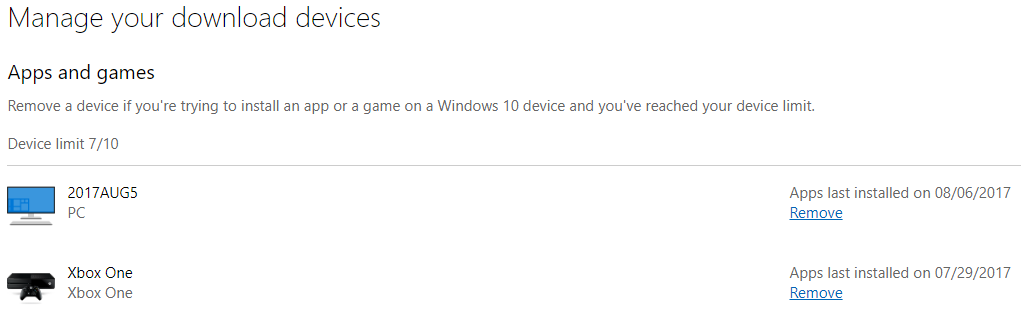
既定のライセンスコンカレンシー
タイトルがデバイスにインストールされた後で、制限なしで起動できます。 つまり、タイトルはいつでも最大 10 台のデバイスで同時に実行できます。 購入ユーザーが Microsoft Store、Xbox アプリ、または Windows の任意の場所のどこにサインインしていても関係ありません。 よって、1 つの購入者ライセンスの下で Xbox ユーザー 10 人がプレイすることが可能です。 ただし、Single Point of Presence (SPOP) が適用されるため、Xbox アカウントで一度に実行できるのは 1 つのゲーム インスタンスのみです。 1 つの Xbox アカウントでは、2 つのデバイスでゲームに同時にサインインできません。
制限付きライセンス
制限付きライセンスのインストール
これは Windows 10 既定とは異なり、制限付きライセンス ポリシーをタイトルに割り当てるようにパブリッシャーが要求できます。このポリシーでは、アプリを一度に実行できるデバイス数を制限する同時実行制御チェックが追加されます。 これは、すべての有料ゲームに推奨されるポリシーです。 制限付きライセンスが有効な場合には、製品詳細ページに次のメッセージが表示されます。
取り付け ホーム Xbox 本体と Windows 10 PC にインストールし、Microsoft アカウントに接続しているときにアクセスできます。
Xbox のインストールと共有の動作は、このトピックで前述したものと同じです。 Windows では、制限付きライセンスによってデバイス 10 台の制限が解除されます。つまり、デバイス数の制限なしでタイトルをインストールできます。
制限付きライセンスコンカレンシー
制限付きライセンスは、タイトルの動作に制限を課します。 具体的には、1 つの資格に基づいて同時実行できるアプリの複数回のインストールが制限されます。 このモデルを使用すると、同時に実行できるのはタイトルの Windows PC インスタンス 2 つのみになります。 2 つのインスタンスとは、オフライン PC のライセンスと購入者のローミング ライセンスです。
Windows 10 Creators Update 以降では、特定の Windows 10 デバイスをオフライン PC として指定するオプションが Microsoft Store アプリに追加されました。 次のスクリーンショットは、デバイスを管理するためのオフライン アクセス許可を示しています。

デバイスでこのオプションを有効にすると、アプリのライセンス状態をチェックするアクティブなインターネット接続がないときにタイトルを起動できます。 ただし、PC がオンラインになっていたときに、あらかじめライセンスを取得してダウンロードしておく必要があります。 このライセンスは定期的に更新する必要があり、インターネット接続が必要になります。永続的にオフラインでのプレイを有効にするためのものではありません。 ユーザーはオフライン PC デバイスを 365 日の期間のうち 3 回まで変更できます。
オフラインのアクセス許可が指定されない他のすべてのデバイスは、タイトルの起動時にローミング ライセンスを取得する必要があります。このためには、Microsoft Store アプリにサインインする購入アカウントが必要です。 新しいローミング ライセンスを取得すると、タイトルがインストールされた他のデバイスで使用中のアクティブなローミング ライセンスが取り消されます。 以下のスクリーンショットに示すように、アプリの実行中インスタンスでライセンスが取り消されると、アプリが終了して、ユーザーにシステム ダイアログが表示されます。
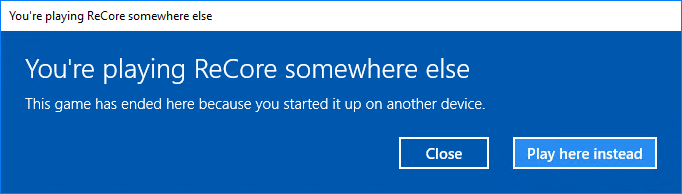
注意
オフライン PC はこの同時実行の制約の対象ではありません。
DLC と追加コンテンツの共有
非消費型アイテムのアドオンもデバイスに基づく共有動作があり、親アプリと同じポリシーによって管理されます。 親アプリが適切にライセンスされている場合、非消費型アイテムはパッケージの有無にかかわらずライセンスできます。 特にパッケージがある非消費型アイテムのコンテンツにアクセスするためには、タイトルが XStore API ライセンスの取得と検証を実行する必要があります。
シングル ユーザー製品
シングル ユーザー製品では、ゲームの Microsoft Store で管理される消費型アイテムを使うことをお勧めします。
概要
ここまで、Xbox と Windows 10 でのゲーム製品の共有のしくみに関して説明してきました。 ここでの情報は、どの製品の種類と、ライセンス モデル (細分化されたライセンスなど) を Xbox または Windows 10 のゲームで採用するかを決めるのに役立つはずです。 質問がある場合、またはここで説明した共有モデルが自身のゲームの収益化設計に合わないと感じる場合は、Microsoft アカウント担当者にお問い合わせください。
参考文献
Windows 10: デジタル商品の使用ルール ("ルール")
Xbox One コンソール本体をホーム Xbox として指定する